- Հեղինակ Abigail Brown [email protected].
- Public 2023-12-17 06:51.
- Վերջին փոփոխված 2025-01-24 12:12.
Adobe Photoshop-ի միաձուլման ռեժիմները ազդում են երկու կամ ավելի շերտերի գույների փոխազդեցության վրա: Դուք կարող եք դրանք օգտագործել՝ ընդամենը մի քանի կտտոցով հետաքրքիր և դինամիկ էֆեկտներ ստեղծելու համար: Միաձուլման ռեժիմների տարբեր տեսակները և նրանց արածը պարտադիր չէ, որ ակնհայտ լինեն դրանց անուններից, բայց յուրաքանչյուրն ունի որոշակի գործառույթ: Տարբերությունները սովորելուց հետո դուք կարող եք վայրկյանների ընթացքում ստանալ տարբեր զով տեսք:
Ահա, թե ինչպես օգտագործել Photoshop-ի միաձուլման ռեժիմները, որպեսզի ձեր պատկերները զարմանալի տեսք ունենան, ինչպես նաև նկարագրություն, թե ինչպես են դրանք բոլորն աշխատում:
Այս հոդվածի հրահանգները վերաբերում են Photoshop CS5-ին և ավելի նոր տարբերակին:
Ինչպես օգտագործել Photoshop Blending Modes
Photoshop-ը պարունակում է 6 խմբերի 29 տարբեր տարբերակներ, որոնք կարող եք գտնել Շերտերի պատուհանում: Կախված նրանից, թե որ գործիքն եք օգտագործում, էկրանի վերևի մոտ գտնվող ընտրանքների գործիքագոտում կարող եք նաև տեսնել ներքև: Ահա թե ինչպես կիրառել և փորձարկել դրանք՝ հասնելու տարբեր էֆեկտների։
- Ներմուծեք այն պատկերը, որը ցանկանում եք փոփոխել Photoshop:
-
Ընտրեք New Layer կոճակը Layers պատուհանում՝ նոր շերտ ստեղծելու համար:

Image -
Պատկերի հետ միաձուլման գույն օգտագործելու համար ընտրեք Խմբագրել > Լրացնել.

Image Այլընտրանք, սեղմեք Shift+F5 ստեղնաշարի վրա:
-
Ընտրեք Գույն.

Image -
Ընտրեք գույն Գույնի ընտրիչից և ընտրեք OK:

Image -
Սեղմեք OK Լրացրեք պատուհանում՝ վերջնական տեսքի բերելու ձեր գույնի ընտրությունը:

Image -
Այժմ դուք պետք է տեսնեք միայն վերին շերտը ձեր ընտրած գույնով:

Image -
Խառնուրդի ռեժիմները կիրառելու համար ընտրեք վերին շերտը, այնուհետև կտտացրեք բացվող ընտրացանկը Շերտեր պատուհանում, պատուհանի կողքին: Անթափանցիկություն.

Image Լռելյայնորեն, խառնուրդի ռեժիմի ընտրացանկը կգրվի Normal:
-
Ընտրեք տարբեր ընտրանքներ մենյուից՝ տեսնելու, թե ինչպես են դրանք ազդում հիմքում ընկած պատկերի վրա:

Image Adobe CC 2019-ում և ավելի ուշ, դուք միայն պետք է մկնիկը անցնեք ռեժիմների վրա՝ նրա կողմից կատարվող փոփոխությունների նախադիտում ստանալու համար: Ավելի վաղ տարբերակներում դուք պետք է ընտրեք ռեժիմ, որպեսզի տեսնեք, թե ինչ է դա անում:
- Փորձեք տարբեր գույների և ռեժիմների հետ՝ ձեր ուզած էֆեկտները ստեղծելու համար: Դուք կարող եք նաև ազդել որոշ ռեժիմների ինտենսիվության վրա՝ կարգավորելով ձեր խառնած շերտերի անթափանցիկությունը:
Ինչպես օգտագործել Photoshop-ի խառնուրդի ռեժիմները գործիքներով
Դուք կարող եք ավելին անել Photoshop-ի միաձուլման ռեժիմներով, քան պարզապես գույն դնել նկարի վրա: Էֆեկտը տեղայնացնելու համար կարող եք օգտագործել ընտրության գործիքները: Խառնուրդ ստեղծելու համար կարող եք նաև օգտագործել տարբեր գունավոր բլոկներ մեկ շերտի վրա:
Որոշ գործիքներ, ինչպիսիք են Brush-ը, Paint Bucket-ը և Shape-ը, ունեն հատուկ խառնուրդի ռեժիմների ընտրացանկ, որն ավելի շատ վերահսկողություն է տալիս: Այն գտնվում է Opacity-ի կողքին գտնվող ընտրանքների տողում: Ընտրեք ռեժիմը, որը ցանկանում եք օգտագործել, այնուհետև օգտագործեք գործիքը սովորաբար՝ էֆեկտները տեսնելու համար:
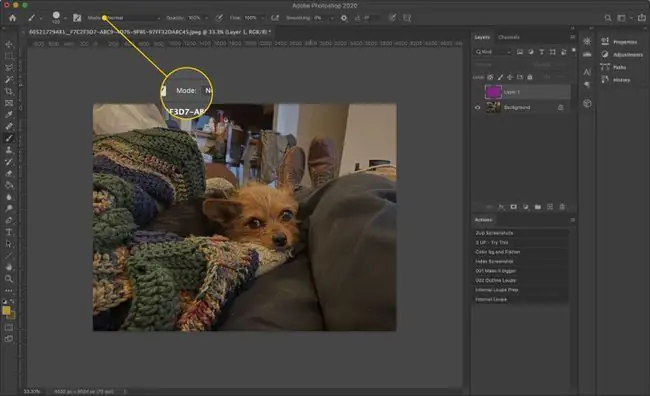
Խառնուրդի ռեժիմների տեսակներ Photoshop-ում
Նախքան խառնուրդի ռեժիմների օգտագործումը սկսելը, գուցե ցանկանաք հիմնական պատկերացում ունենալ, թե ինչ են նրանք անում: Ահա մի քանի տերմիններ, որոնք օգտակար կլինեն հասկանալու համար, թե ինչ է անում յուրաքանչյուր բլենդերը.
- Հիմնական գույն. գույնը, որն արդեն շերտի վրա է:
- Խառնել գույնը. այն, որը դուք կիրառում եք, օրինակ՝ Brush գործիքի միջոցով:
- Արդյունքի գույն. վերջնական արդյունքը այն բանից հետո, երբ խառնուրդի ռեժիմը կավարտի աշխատանքը հիմքի վրա և խառնում է գույները:
Որպես պարզ օրինակ, եթե ունեք մի բաժակ ջուր, որը պարունակում է կապույտ սննդային ներկ (հիմնական գույնը) և ավելացրեք մի քանի կաթիլ դեղին սննդի ներկ (խառնուրդի գույնը), արդյունքի գույնը (դրանք իրար խառնելուց) կանաչ է։
Photoshop-ի միաձուլման ռեժիմները, սակայն, ավելին են անում, քան պարզապես գույներն իրար խառնելը: Ահա բոլոր ռեժիմները և ինչ են նրանք անում:
Ոչ բոլոր գործիքները կարող են օգտագործել նույն խառնուրդի տարբերակները: Սա բոլոր առկա ընտրանքների ամբողջական ցանկն է: Կախված ձեր պատկերի բիթային արագությունից, դուք կարող եք նաև զրկվել միաձուլման որոշ ռեժիմներից: Միաձուլման ռեժիմները կարող են նաև տարբեր կերպ վարվել՝ կախված նրանից, թե դրանք կիրառում եք շերտերի կամ գործիքների վրա:
Նորմալ
Խառնուրդի ռեժիմների նորմալ խումբը լռելյայն խումբ է: Արդյունքի գույնը միշտ կլինի խառնուրդի գույնը, հիմնական գույնը կամ երկուսն էլ՝ չխառնված:
- Նորմալ. արդյունքի գույնը նույնն է, ինչ խառնուրդի գույնը: Նորմալ ռեժիմը լռելյայն տարբերակն է, որը ոչինչ չի փոխում. եթե Brush գործիքի հետ կանաչ օգտագործում եք, ապա պիքսելները կանաչ կլինեն:
- Dissolve. Photoshop-ը պատահականորեն ընտրում է յուրաքանչյուր պիքսելի գույնը՝ ելնելով շերտի անթափանցիկությունից: Օրինակ, եթե դեղինը քսեք կապույտի վրա 50% անթափանցիկությամբ, պիքսելների կեսը կլինի դեղին, իսկ կեսը՝ կապույտ։
- Հետևում. Ձեր գործիքը կազդի միայն թափանցիկ (այսինքն՝ «դատարկ») պիքսելների վրա:
- Clear. Ձեր գործիքը թափանցիկ կդարձնի իր փոփոխվող պիքսելները:
Մութ
Մուգ խումբը միշտ ավելի մուգ գույներ է ստանում, քան դուք սկսել եք: Սովորաբար, այս միաձուլման ռեժիմներից և ոչ մեկը չի ազդում հիմքի վրա սևի վրա կամ խառնում է գույները կամ շերտերը:
- Darken. Photoshop-ը փոխարինում է հիմնական գույնի ցանկացած պիքսել ավելի մուգ գույնի խառնուրդով: Արդյունքը երկուսի համադրություն է։
- Բազմապատկել. Բազմապատկում է հիմնական գույնի և խառնուրդի գույնի RGB արժեքները և այնուհետև բաժանում է 255-ի՝ արդյունքի գույն ստանալու համար: Օրինակ՝ մաքուր կարմիր (RGB 255, 0, 0) և 50% մոխրագույն (RGB 128, 128, 128) ստացվում է մուգ կարմիր գույն՝ 128, 0, 0 արժեքներով։
- Գույնի այրում. Photoshop-ը մեծացնում է հիմքի և գույների խառնուրդի հակադրությունը՝ հիմքը մգացնելու համար:
- Գծային այրում. Photoshop-ը նվազեցնում է պայծառությունը՝ հիմնական գույնը մգացնելու համար:
- Մուգ գույն. Photoshop-ը ցուցադրում է ավելի մուգ արժեքը հիմնական և խառնուրդ գույների միջև՝ առանց արդյունքի հստակ գույնի:
Lighten
Lighten խմբի ռեժիմները հակադիր են Darken խմբի ռեժիմներին: Նրանք սովորաբար չեն ազդում սպիտակի վրա հիմքի վրա կամ միախառնում են գույները կամ շերտերը, և նրանք միշտ ավելի բաց գունապնակ են ստեղծում:
- Lighten. Lighten-ը մուգի հակառակն է. արդյունքի գույնը հիմքի կամ խառնուրդի ավելի բաց գույնն է:
- Էկրան. Էկրանը բազմապատկելու հակառակն է: Հիմնական գույների արտադրյալը գտնելու և միախառնելու փոխարեն, Էկրանը բազմապատկում է դրանց հակադարձությունները և բաժանում 255-ի: Արդյունքի գույնը այդ պատասխանի հակադարձությունն է: Այսպիսով, օգտագործելով կարմիր և 50% մոխրագույն օրինակը վերևից, Էկրանը բազմապատկում է 0, 255, 255-ը 128-ով, 128, 128-ով և բաժանում 255-ի և ստանում է 0, 128, 128 արժեք: Արդյունքի գույնը հակադարձ է, լույսի ընթերցում: 255, 128, 128 արժեքներով։
- Color Dodge. Photoshop-ը նվազեցնում է հիմքի միջև հակադրությունը և գույների խառնուրդը՝ հիմքը լուսավորելու համար: Color Dodge-ը Color Burn-ի հակառակն է:
- Գծային Dodge (Ավելացնել). Photoshop-ը ավելացնում է հիմքի արժեքները և խառնում գույները:
- Թեթև գույն. Photoshop-ը ցուցադրում է ավելի բաց արժեքը հիմնական և միախառնված գույների միջև՝ առանց արդյունքի հստակ գույնի: Ավելի բաց գույնը ավելի մուգ գույնի հակառակն է:
Contrast
Contrast խումբը փոխում և բարձրացնում է հիմնական և խառնուրդ գույների միջև հակադրության արժեքները՝ խառնուրդի գույնը դիտարկելով որպես լույսի աղբյուր: Գործընթացները, ընդհանուր առմամբ, խավարման և լուսավորության միաձուլման ռեժիմների համակցություններ են: Այս խառնուրդի ռեժիմները հեռացնում են 50% մոխրագույն տարածքները:
- Overlay. Photoshop-ը կիրառում է էկրանը հիմնական գույնի բաց հատվածների վրա և բազմապատկում մուգ մասերը:
- Փափուկ լույս. Soft Light-ը կիրառում է Lighten, եթե խառնուրդի գույնը ավելի բաց է, քան մոխրագույնը 50%; այն կիրառում է մուգ, եթե խառնուրդի գույնն ավելի մուգ է:
- Hard Light. արդյունքը կլինի Էկրան ավելի վառ խառնուրդի գույնի արժեքի համար և բազմապատկել ավելի մուգ գույնի համար:
- Vivid Light. Photoshop-ը կարգավորում է հիմնական գույնի հակադրությունը (այսինքն՝ Color Burn կամ Color Dodge)՝ կախված նրանից, թե արդյոք խառնուրդի գույնը ավելի բաց է կամ մուգ, քան 50% մոխրագույնը:.
- Գծային լույս. Linear Light-ը կատարում է Linear Burn կամ Linear Dodge (Ավելացնել), կախված նրանից, թե խառնուրդի գույնը ավելի բաց է կամ մուգ, քան 50% մոխրագույն:
- Pin Light. Եթե խառնուրդի գույնը ավելի բաց է, քան մոխրագույնը 50%, Photoshop-ը փոխարինում է ավելի մուգ պիքսելներին: Ավելի մուգ խառնուրդի գույնը ստիպում է Photoshop-ին փոխարինել ավելի բաց պիքսելներով:
- Hard Mix. Hard Mix-ը ծայրահեղ խառնուրդի ռեժիմ է, որն ավելացնում է բազային RGB արժեքները և միախառնում գույները: Յուրաքանչյուր արժեքի համար, եթե գումարը 255 կամ ավելի է, այն դառնում է 255: 255-ից ցածր գումարները կլորացվում են մինչև 0: Արդյունքի գույները կլինեն հետևյալներից մեկը՝ սպիտակ, սև, կարմիր, կանաչ, կապույտ, դեղին, մանուշակագույն կամ ցիան.
Համեմատական
Համեմատական խմբի միաձուլման ռեժիմները կենտրոնանում են հիմնական և խառնուրդի գույների տարբերությունների վրա:
- Տարբերություն. արդյունքի գույնը հիմնական և խառնուրդ գույների արժեքների տարբերությունն է: Այն միշտ հանում է ավելի քիչ լուսավորը ավելի պայծառից:
- Բացառում. Բացառումը նման է Difference-ին, սակայն արդյունքի գույներն ավելի քիչ հակադրություն ունեն, քան նրանք, որոնք ստեղծում է ռեժիմը:
- Subtract. Photoshop-ը հանում է խառնուրդի գույնը հիմնական գույնից, բացասական արժեքները կլորացվում են մինչև զրո:
- Բաժանում. Photoshop-ը հիմնական գույնը բաժանում է խառնուրդի գույնի վրա:
Գույն
Գունավոր խմբում միաձուլման ռեժիմները միավորում են հիմքի տարբեր որակները և միախառնում գույները (այսինքն՝ երանգ, հագեցվածություն և պայծառություն)՝ արդյունքի գույներ ստեղծելու համար:
- Hue. արդյունքի գույնը ունի խառնուրդի գույնի երանգը հիմնական գույնի պայծառությամբ և հագեցվածությամբ:
- Հագեցվածություն. Արդյունքն ունի խառնուրդի գույնի հագեցվածությունը և հիմքի պայծառությունն ու երանգը:
- Գույն. արդյունքի գույնն ունի խառնուրդի գույնի երանգ և հագեցվածություն և հիմքի պայծառություն:
- Լուսայնություն. Արդյունքն ունի խառնուրդի գույնի պայծառությունը և հիմքի երանգն ու հագեցվածությունը:
Օգտագործվում է Photoshop-ի խառնուրդի ռեժիմների համար
Այժմ, երբ դուք գիտեք, թե որտեղ են խառնման ռեժիմները և ինչ են անում, ահա մի քանի առաջարկ, թե ինչպես կարող եք դրանք օգտագործել:
- Dissolve. Օգտագործեք Brush գործիքի հետ՝ ամուր ֆոնի վրա կավիճի նման էֆեկտ ստեղծելու համար:
- Հարդ խառնուրդ. Օգտագործվում է մոնոխրոմատիկ, փոփ-արտ ոճ ստեղծելու համար:
- Contrast. Օգտագործեք «Contrast» խմբում գտնվող ռեժիմները՝ չափազանց կամ թերբացահայտված լուսանկարներն արագ շտկելու համար:
- Clear. Օգտագործեք սա՝ հեշտությամբ ստեղծելով տրաֆարետային էֆեկտներ՝ դարձնելով թափանցիկ ձևեր:
- Էկրան. Այս խառնուրդի ռեժիմը լավ է պատկերները համադրելու կամ հյուսվածքներ ավելացնելու համար: Օրինակ՝ դուք կարող եք մառախուղի պատկերը ցուցադրել քաղաքի կադրի վրա՝ այլ տրամադրություն ստեղծելու համար:






